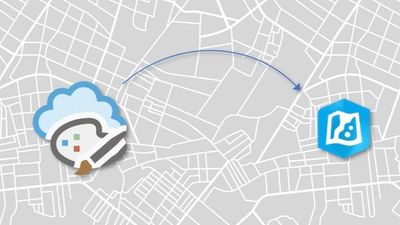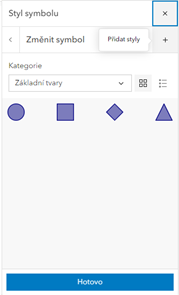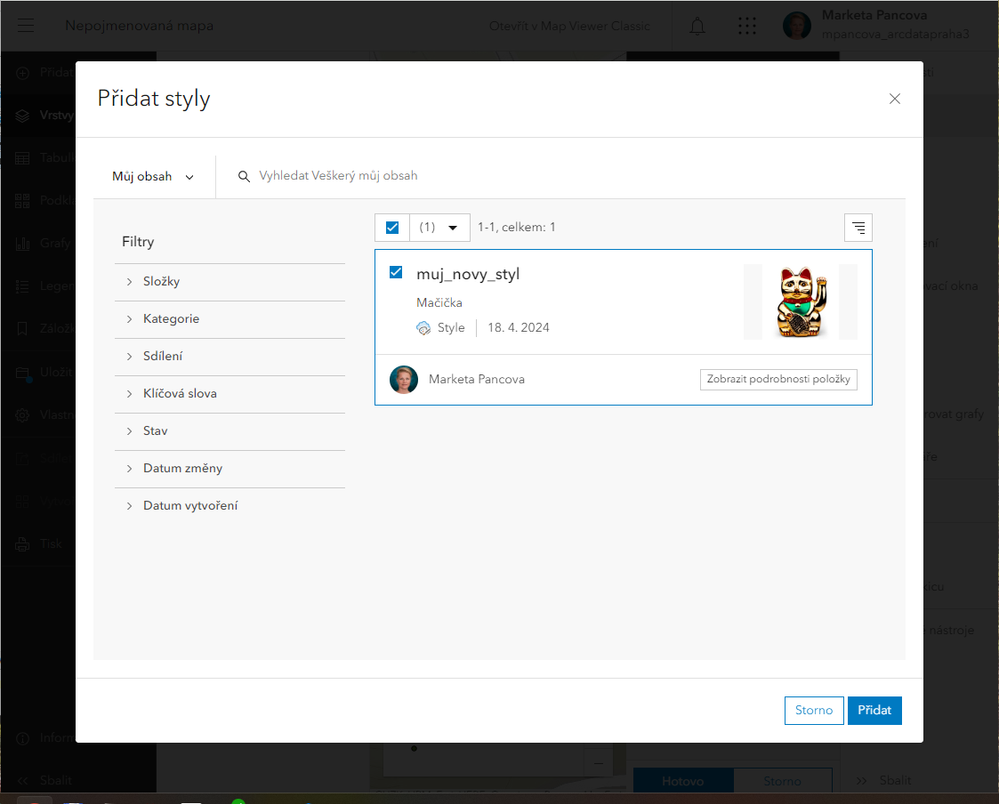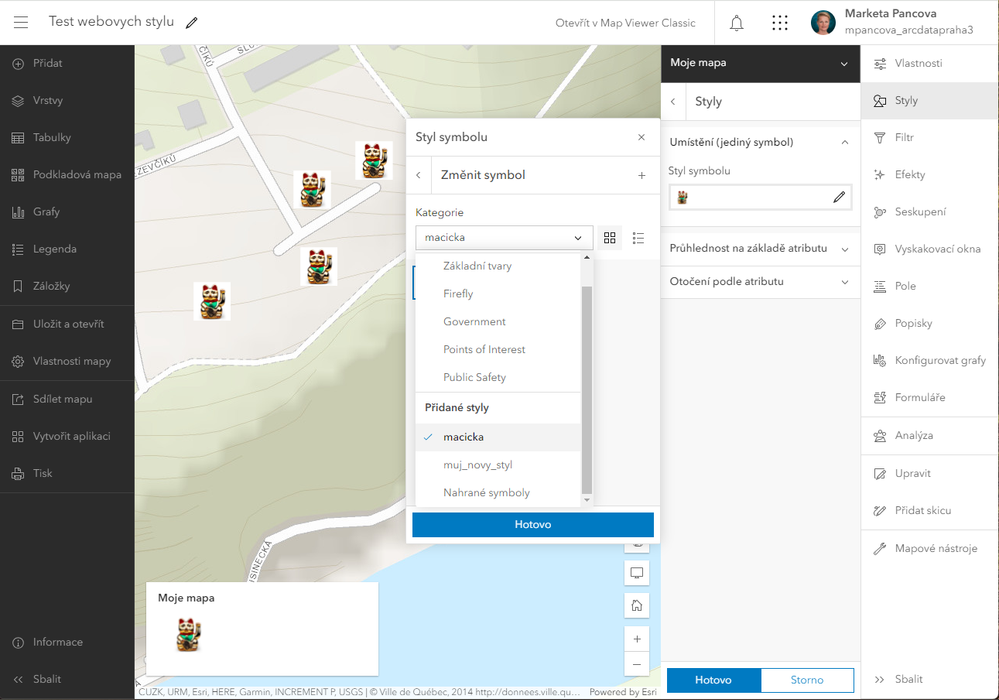- Home
- :
- All Communities
- :
- Global
- :
- Europe
- :
- Czech GIS
- :
- Czech GIS Blog
- :
- Nový způsob přidávání webových stylů v Map Viewer
Nový způsob přidávání webových stylů v Map Viewer
- Subscribe to RSS Feed
- Mark as New
- Mark as Read
- Bookmark
- Subscribe
- Printer Friendly Page
- Report Inappropriate Content
V aplikaci Map Viewer můžete přidávat symboly pro nastavení stylu prvků. Map Viewer podporuje nahrávání obrázků ve formátech SVG, PNG, JPEG a GIF přímo do mapy, takže je nemusíte mít uložené na jiném místě. Po odebrání obrázku z mapy si tak nenarušíte jiné, již existující mapy. Chcete-li se dozvědět více o nahrávání obrázků a jejich používání v aplikaci Map Viewer, přečtěte si tento článek na blogu Esri.
Můžete také použít výchozí webové styly Esri nebo nakonfigurovat nastavení své organizace tak, aby používala webové styly publikované z ArcGIS Pro. Více se tomuto pracovnímu postupu věnuje článek na blogu Esri.
Nejnovější verze aplikace Map Viewer přidávání webových stylů ještě více usnadňuje. Webové styly můžete přidat v okně Styl symbolu, aniž byste museli nastavovat skupinu v nastavení správce organizace, jak tomu bylo dříve. Přidané webové styly najdete ve své organizaci nebo na ArcGIS Online a ty následně můžete přidat do prohlížeče Map Viewer. Tento postup usnadňuje testování nebo vytváření prototypů stylů před jejich plošným sdílením. Například pokud jste objevili zajímavý styl, který někdo jiný publikoval na ArcGIS Online, můžete si jej snadno vyzkoušet, aniž byste jej ukládali do výchozího výběru galerie dostupného všem.
Přidané webové styly lze v aplikaci Map Viewer použít jak pro chytrou symboliku, tak při skicování. Pokud styl obsahuje symboly pro více různých typů geometrie (body, linie či polygony), stačí jej přidat pouze jednou, není nutné jej přidávat zvlášť pro každou geometrii.
Styly jsou uloženy v seznamu galerií symbolů, dokud je sami neodstraníte nebo dokud webový styl nesmažete. Díky tomu jsou styly při vytváření a aktualizaci webových map vždy k dispozici a není nutné je pokaždé přidávat.
Jak přidat webový styl do prohlížeče Map Viewer
Po otevření okna Styl symbolu na panelu stylů chytré symboliky (nebo na panelu skici) se zobrazí nové tlačítko +. Kliknutím na něj se otevře prohlížeč položek, v němž můžete webové styly vyhledat a přidat ty, které chcete použít. Zobrazené styly budou obsahovat symboly pro aktuální geometrii. To znamená, že ty, které s ní nejsou kompatibilní, se nezobrazí.
Ukázková mapa obsahuje bodovou vrstvu a používá webový styl se symbolem kočky publikovaný z ArcGIS Pro. Tento webový styl vyberu v prohlížeči položek a přidám jej do okna Stylu symbolu.
Styl se automaticky otevře po kliknutí na tlačítko Přidat a bude v sekci Přidané styly pod seznamem kategorií symbolů v nastavení stylu vrstev a skici. Nyní svým bodům přiřadím příslušný symbol.
Po dokončení práce s tímto stylem mohu kliknout na tlačítko Odebrat styl a vyčistit galerii, nebo jej ponechat pro použití v jiné mapě, případně mohu otevřít nástroj Skica a použít jej při kreslení do mapy.
Styly na jedné straně umožňují vzhled vašich map vysoce specializovat a nastavit přesně tak, jak si přejete, na straně druhé umožňují u všech mapových výstupů zachovat jednotnou symboliku a barevnost, aby byl zajištěn konzistentní vzhled.
Velké množství zajímavých stylů nabízí Galerie stylů Esri, které zahrnují jak desktopové styly použitelné v ArcGIS Pro, tak webové styly pro ArcGIS Online. Najdete zde symboly pro různá řešení a účely nebo např. styly a barevnost pro mapy zpracované různými grafickými technikami. Za zmínku stojí překrásné styly z dílny Johna Nelsona. Pokud hledáte zajímavé kartografické ztvárnění pro svou mapu, neváhejte se do této galerie podívat.
Svým vytvořeným stylem se nezapomeňte pochlubit zde na Esri Community. Třeba si jej oblíbí i další uživatelé.
Zdroje
Tento článek čerpá z článku A New Way To Add Web Styles in Map Viewer na blogu Esri.
Podrobný popis této funkcionality obsahuje dokumentace ArcGIS Online.
You must be a registered user to add a comment. If you've already registered, sign in. Otherwise, register and sign in.
-
ArcGIS Ideas
3 -
Desktopový GIS
56 -
ISKN
1 -
Lokalizace
8 -
Mobilní aplikace
3 -
Novinky
23 -
Nápady
7 -
Ostatní
4 -
RÚIAN
1 -
Tipy a triky
108 -
Vývojářské nástroje
17 -
Webový GIS
65